明基E500无线投影机使用总结(操控|系统|软件|投射|娱乐)
-
摘要来自:
-
摘要来自:
 女王议科技
女王议科技 -
摘要来自:2019-09-20
【什么值得买 摘要频道】下列精选内容摘自于《没有网也能实现无线投屏?明基E500无线投影体验》的片段:
明基E500已经过来我们公司有半个月时间了,除了一根电源线以外,我们就没有外接过任何的线材,放在桌面上就能直接使用。投影操作可以选择明基E500机身顶上的操控面板,也可以选择遥控器,都比较方便。

开机之后,需要手动对其进行调焦,另外因为其支持梯形矫正功能,所以也不用担心投影摆放的角度问题。另外,我们会议室的幕布为80英寸,明基E500大约离幕布3.2米即可投射出80英寸的投射画面。

系统方面,明基E500内置的是基于安卓深度定制的智能商务系统,UI采用极简设计,逻辑清晰,在主页面上主要分布了商用的常用功能。

在我用遥控器控制的过程中反馈灵敏,操作流畅,这一点对于商务办公来说还是很重要的,毕竟在商务场景下,没有人希望在使用的过程中出现卡顿的情况。
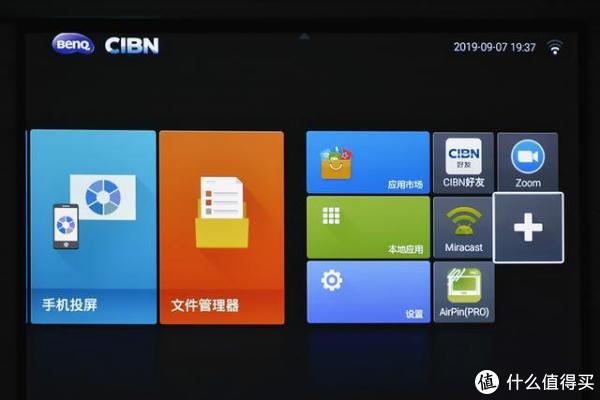
下图为明基E500所有的内置软件,除了一些常用的商务软件以外,其还加入了应用市场,用户在使用的过程中任意卸载这些软件,也可以自定义进行一些其他软件的安装,使用起来还是很人性化。
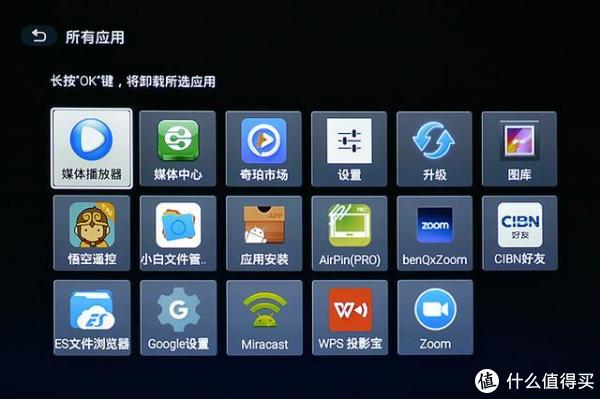
实际投射效果
接着来看看明基E500实际的投射效果,前面已经提到过,明基E500光源采用汞灯设计,亮度方面可以达到3000流明,并且对比度达到了13000:1,这要比传统的普通投影高很多,这种设计其实就是为了让投射的字迹变得更加的锐利,清晰。

当然,在关灯的场景下效果会更好。

下图为PPT投射展示。

走近了放大细节之后,可以看到即使是很小很小的字体,字迹依然非常清晰,所以明基E500的分辨率已经够用了,而且表现不错,基本没有出现投影画面放大之后看不清楚的情况。

无线投屏怎么用?
在很多人的传统印象里,办公室投影基本都是用各种数据线连接电脑使用,明基E500拥有丰富的扩展接口,这种传统的使用方式自然是可以使用的,但是在实际的使用过程中也让我们始终被线材束缚,用起来其实并不方便。

为了解决线材束缚的问题,明基E500创新性的推出了无线投屏功能,简单的说,就是依靠明基E500自带wifi信号,将电脑、手机或者平板连接明基E500之后就能够实现无网无线投屏功能。
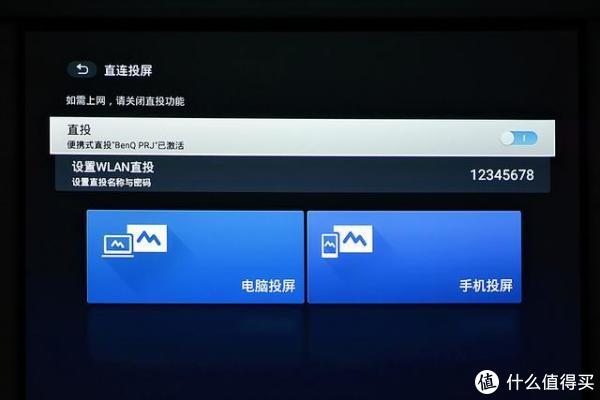
在下图可以看到,笔记本电脑没有连接任何的线材的情况,仅仅通过AirPin软件就实现了无网无线投屏功能。

另外除了PC平台以外,安卓手机、iPhone手机、以及其他平板等设备依然可以通过这种无线连接的方式实现无网无线同屏功能,下面这张图就是我将手机上的照片直接投射到明基E500的实际画面,画质清晰,使用也很简单。

除了直接点击各种文件进行投屏以外,AirPinCast也支持屏幕镜像功能,将各种设备的屏幕镜像直接投射在明基E500上。

另外如果你要展示的文件拷贝在了U盘或者便携式硬盘里,是不是需要将这些文件转移到电脑或者手机上呢?实际上,明基E500也支持U盘直读功能,Word、Excel、PPT、动图、音乐、视频都可以直接打开播放。另外,如果你的文件忘带了,其还能实现云端读取播放功能。

所以,不管你要播放的文件是在电脑里,还是手机里,又或者在其他的什么地方,其都能在没有线材连接的状态下实现轻松播放,这样无线工作是不是更加简单呢?

娱乐
看了前面那么多功能,可以看出明基E500的定位就是一款专业的商务投影,不过偶尔在闲暇之余,你也可以通过内置的应用商店下载一些其他的娱乐软件。











